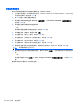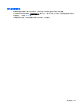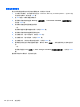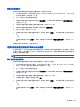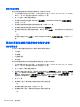HP EliteBook Notebook Computer User Guide-Windows XP
解除自动驱动器锁
要在计算机设置实用程序中解除驱动器锁保护,请执行以下步骤:
1. 打开或重新启动笔记本计算机,然后在屏幕下方显示“Press the ESC key for Startup
Menu”(按 Esc 键以显示启动菜单)消息时按 esc 键。
2. 按 f10 键进入计算机设置实用程序。
3. 使用指点设备或箭头键选择 Security(安全保护)> Automatic DriveLock(自动驱动器锁),
然后按 enter 键。
4. 使用指点设备或箭头键选择内置的硬盘驱动器,然后按 enter 键。
5. 使用指点设备或箭头键选择 Disable protection(禁用保护)。
6. 要保存更改并退出计算机设置实用程序,请单击 Save(保存),然后按照屏幕上的说明进行操
作。
–或–
使用箭头键选择 File(文件)> Save Changes and Exit(保存更改并退出),然后按 enter
键。
使用计算机设置实用程序的安全保护功能
保护系统设备
您可以从计算机设置实用程序的以下菜单中禁用或启用系统设备:
●
引导选项
●
设备配置
●
内置设备选项
●
端口选项
要在计算机设置实用程序中禁用或重新启用系统设备,请执行以下步骤:
1. 打开或重新启动笔记本计算机,然后在屏幕下方显示“Press the ESC key for Startup
Menu”(按 Esc 键以显示启动菜单)消息时按 esc 键。
2. 按 f10 键进入计算机设置实用程序。
3. 使用指点设备或箭头键选择:System Configuration(系统配置)> Boot Options(引导选
项);或 System Configuration(系统配置)> Device Configurations(设备配置);或
System Configuration (系统配置)> Built-In Device Options (内置设备选项);或
System Configuration(系统配置)> Port Options(端口选项)。
4. 按 enter 键。
5. 要禁用某个选项,请使用指点设备取消选中该选项旁边的框。
–或–
使用箭头键突出显示该选项,然后按 enter 键。
6. 要重新启用某个选项,请使用指点设备选中该选项旁边的框。
–或–
106
第 10 章 安全保护